Как включить геолокацию в Яндекс Браузере
Когда сайт запрашивает информацию о том, где вы находитесь, в верхней части страницы появляется предупреждение:
Определите параметры геолокации:
- Разрешить сайту отслеживать ваше местоположение — нажмите кнопку Разрешить.
- Запретить сайту отслеживать ваше местоположение до перезагрузки браузера — нажмите значок .
- Блокировать запросы на определение вашего местоположения от этого сайта — нажмите кнопку Блокировать.
Чтобы установить общие настройки геолокации для всех сайтов и программ:
- В правом верхнем углу браузера нажмите кнопку → Настройки.
- Нажмите ссылку Показать дополнительные настройки (внизу страницы).
- В блоке Личные данные нажмите кнопку Настройки содержимого.
- В блоке Местоположение установите переключатель в нужное положение:
- Нажмите кнопку Готово.
Сбросить настройки доступа можно следующими способами:
В адресной строке
Нажмите значок → Сбросить настройки.
Настройка будет сброшена при обновлении страницы.
В настройках браузера
- В правом верхнем углу браузера нажмите кнопку → Настройки.
- Нажмите ссылку Показать дополнительные настройки (внизу страницы).
- В блоке Личные данные нажмите кнопку Настройки содержимого.
- В блоке Местоположение нажмите кнопку Управление исключениями.
- Выделите строчку с названием сайта и нажмите значок .
- Нажмите кнопку Готово.
Как изменить страну или регион используя «Параметры Windows»
Чтобы изменить страну или регион, откройте приложение «Параметры», для этого нажмите на панели задач кнопку Пуск и далее выберите Параметры или нажмите на клавиатуре сочетание клавиш + I.

В открывшемся окне «Параметры» выберите Время и язык.

Затем выберите вкладку Регион, и в правой части окна в выпадающем списке Страна или регион выберите необходимую страну.

Также, ниже при необходимости измените формат региона.
Используйте TOR

Короче говоря, браузер Tor работает как онлайн-инструмент анонимности. Интересно, что вам не нужно платить ни копейки, чтобы воспользоваться такой функцией. Когда вы используете TOR, он назначает вам новый IP-адрес, как VPN. К счастью, у вас есть много вариантов, когда дело доходит до изменения ваших IP-адресов.
Вот список некоторых относительно неизвестных безопасных браузеров, которые позволяют вам регулярно получать новый IP-адрес:
- brave — https://brave.com/
- Epic Privacy Browser — https://epicbrowser.ru/
- Водная лиса — https://waterfox.site/
- Comodo
- Mozilla Firefox (но сначала вам нужно будет настроить параметры браузера)
Как подделать местоположение в Chrome, Firefox и Edge [Guide]
Популярные браузеры, совместимые с HTML5, включая Google Chrome, Mozilla Firefox и Microsoft Edge, имеют встроенные службы геолокации, которые позволяют веб-сайтам определять ваше точное местоположение. Однако вы можете легко подделать информацию о своем географическом местоположении в браузере, если не хотите раскрывать свое местоположение сторонним сайтам и службам. Хотя включение геолокации в вашем браузере помогает вам использовать картографические службы и получать релевантные результаты поиска, оно также используется для показа целевой рекламы и может быть серьезной проблемой для конфиденциальности. Итак, сегодня мы покажем вам, как подделывать (подделывать) географическое местоположение в Google Chrome, Mozilla Firefox и Microsoft Edge.
Все описанные ниже методы используют API геолокации HTML5, который предоставляет веб-сайтам доступ к высокоуровневому интерфейсу, который позволяет им запрашивать информацию о физическом местоположении, такую как широта и долгота. Доступ к информации на таком детальном уровне нарушает анонимность пользователя в Интернете и может стать серьезной проблемой конфиденциальности в зависимости от того, как информация используется этими веб-сайтами. Чтобы помочь вам сохранить конфиденциальность в Интернете, вот наш учебник о том, как подделать свое местоположение в веб-браузере (Chrome, Firefox и Edge).
Примечание. Подделка географического местоположения в браузерах является временной, поскольку она возвращается к исходному местоположению после закрытия окна браузера. Все методы используют API геолокации HTML5.
Гугл Хром
Метод 1. Ввод координат местоположения вручную
- Сначала убедитесь, что браузер запрашивает ваше разрешение каждый раз, когда веб-сайт хочет получить доступ к вашему местоположению. Для этого откройте Chrome и нажмите кнопку «Меню» (три точки) в правом верхнем углу. Теперь нажмите «Настройки».
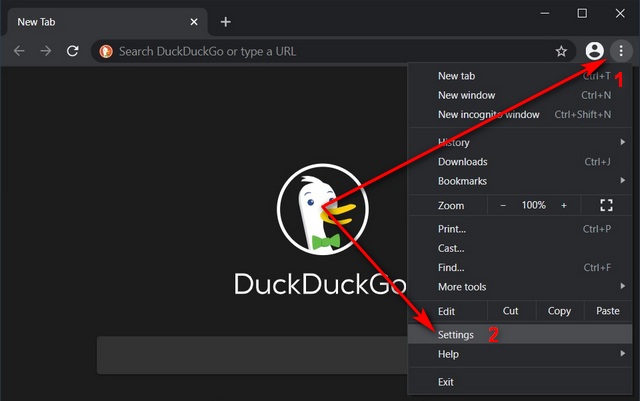
- Теперь прокрутите вниз до раздела «Конфиденциальность и безопасность» и нажмите «Настройки сайта».
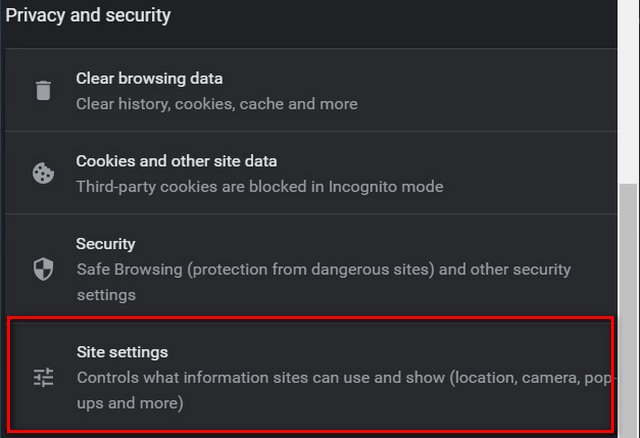
- В разделе «Разрешения» вы увидите запись «Местоположение», в которой должно быть написано «Спрашивать перед доступом». Если там написано «Заблокировано», нажмите на него и включите тумблер.
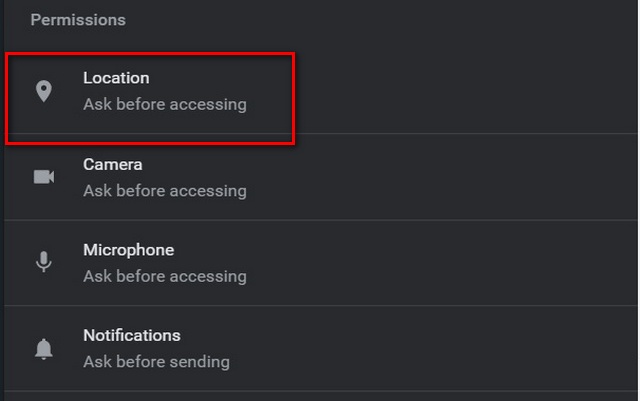
- Затем перейдите в Параметры разработчика, нажав Ctrl + Shift + I для Windows или Cmd + Option + I на Mac. Теперь нажмите кнопку «Меню» (три точки) на консоли разработчика (а не в меню браузера) и выберите «Дополнительные инструменты»> «Датчики».
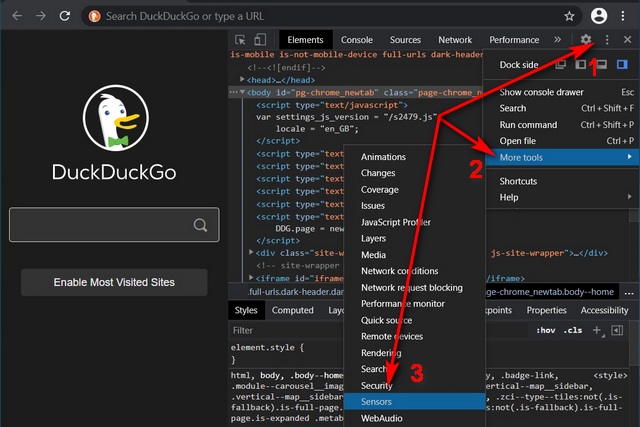
- На новой панели внизу вы можете нажать кнопку «Переопределить», чтобы выбрать один из множества предустановленных параметров, включая Токио, Мумбаи и Лондон. Кроме того, вы также можете установить свое точное местоположение вручную, введя свои точные координаты широты и долготы.
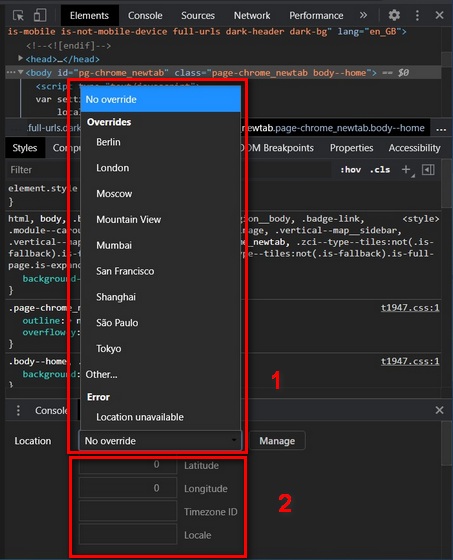
Метод 2: использование расширения
Вы также можете подделать свой IP-адрес с помощью расширений Chrome из интернет-магазина. Мы рекомендуем Location Guard (свободный). Это позволит вам скрыть ваше точное местоположение, но по-прежнему будет информировать веб-сайты о вашем общем местоположении. Это поможет вам получить лучшее из обоих миров — вы сможете просматривать результаты локального поиска, не сообщая свой точный адрес. Вы также сможете полностью подделать свое местоположение (как мы сделали это вручную), если не беспокоитесь о точности результатов поиска и т. Д. В любом случае, вот как вы это делаете:
- Добавьте Location Guard в Google Chrome. Теперь, чтобы подделать ваше местоположение, перейдите в «Параметры» Location Guard (Настройки Chrome> Расширения> Детали Location Guard> Параметры расширения). Теперь измените уровень по умолчанию на «Использовать фиксированное местоположение».
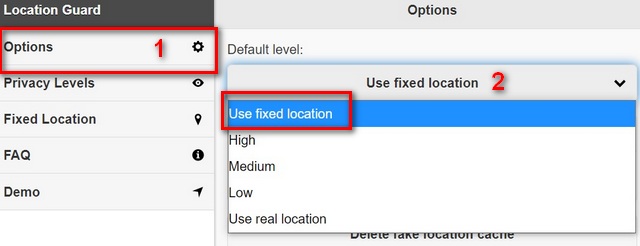
- Теперь вы можете перетащить синюю булавку на карту в любую точку планеты, и ваш браузер подделает это место.
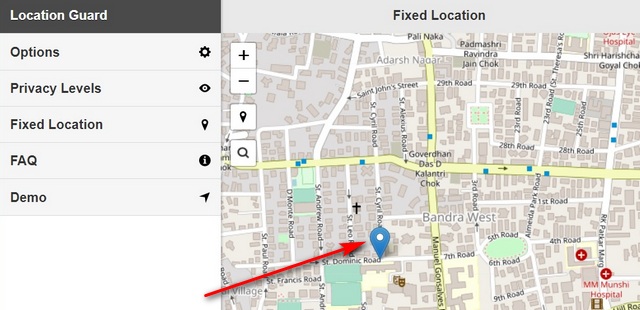
- Вы можете проверить, работает ли ваш спуфинг, перейдя в browserleaks.com). В моем случае я в Калькутте, но мое ложное местоположение — в средней школе Св. Андрея в Вест-Бандре, Мумбаи.
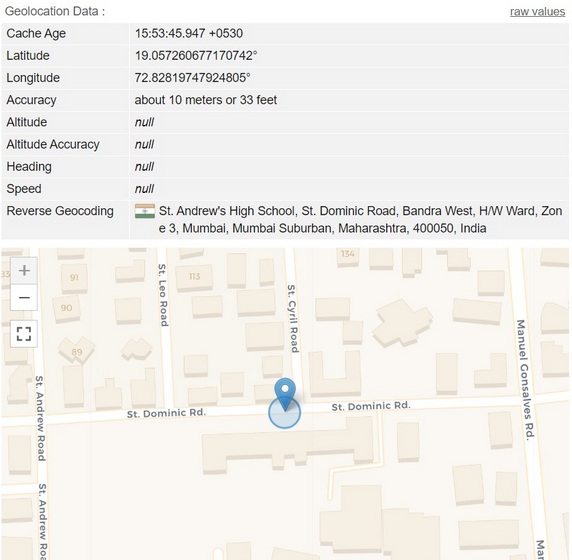
Примечание. Возможно, вам придется подождать минуту или две (и несколько перезагрузок) после изменения, чтобы кеш очистился на стороне сервера и настройки вступили в силу.
На мой взгляд, это гораздо лучший вариант для обычных пользователей, потому что он отключает фактический запрос геолокации и вместо этого использует ваше фиктивное фиксированное местоположение для уведомления веб-сайтов о вашем местонахождении.
Mozilla Firefox
Метод 1: вручную
- Чтобы изменить свое местоположение в Mozilla Firefox, сначала введите about: config в адресной строке браузера и нажмите Enter. Если вы получили предупреждение, закройте его, чтобы получить доступ к дополнительным параметрам.
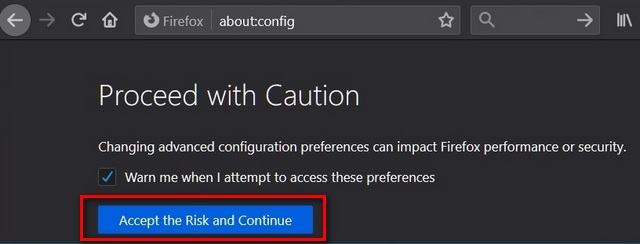
- Теперь найдите geo.enabled в строке поиска about: config. Значение должно быть True, если вы хотите подделать свое местоположение. Однако, если вы хотите, чтобы доступ к местоположению был полностью отключен, измените его на «Ложь», щелкнув двустороннюю стрелку.
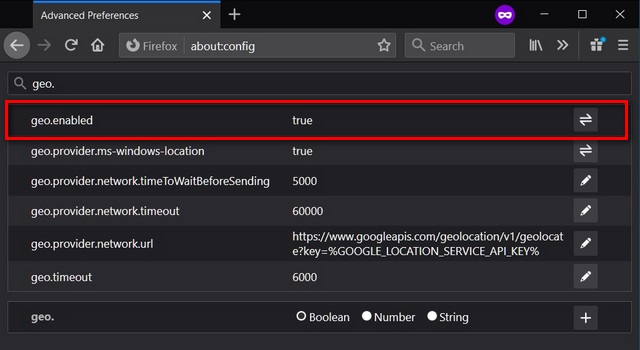
- Теперь найдите geo.provider.network.url и нажмите кнопку «Изменить» (значок пера), чтобы задать широту и долготу желаемого местоположения, используя следующий синтаксис: data: application / json, ,» precision «: 27000.0>. Теперь щелкните синюю отметку «Галочка».
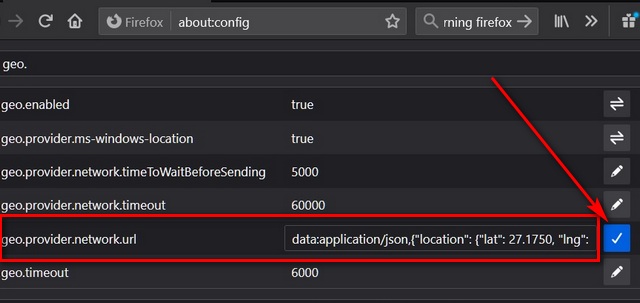
- Как видите, я успешно изменил свое местоположение в Firefox, который теперь уведомляет веб-сайты о том, что я нахожусь в Тадж-Махале в Агре. А я нет.
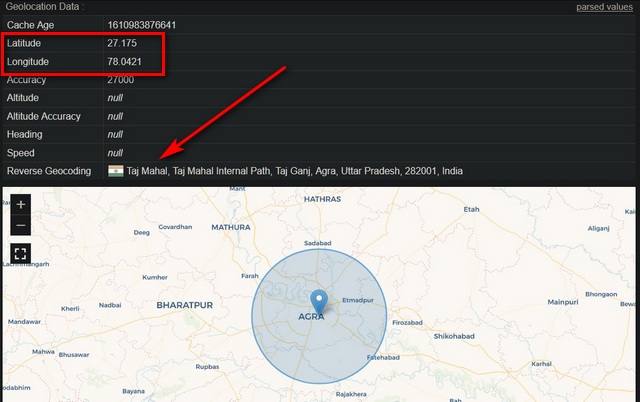
Примечание: я использовал координаты Тадж-Махала. Вы можете установить свои собственные координаты местоположения, используя LatLong.net.
Метод 2: Дополнение
Надстройка Location Guard для Firefox также доступна для Firefox и работает почти так же, как и в Chrome. Вы можете скачать его (свободный) из репозитория надстроек Mozilla и легко измените свое местоположение в Firefox. После установки вы можете получить к нему доступ из Меню (три параллельные строки в правом верхнем углу)> Надстройки из любого открытого окна Firefox.
Microsoft Edge
Как и Chrome и Firefox, Microsoft Edge Chromium также предлагает вам возможность подделать ваше местоположение с помощью расширенных инструментов разработчика. Метод почти идентичен тому, как вы это делаете в Google Chrome. Вот как вы можете изменить свое фактическое географическое местоположение в Microsoft Edge Chromium с помощью DevTools:
- Выберите Control + Shift + C (Windows, Linux) или Command + Shift + P (macOS), чтобы открыть меню команд. Теперь нажмите кнопку «Меню» (три точки) в консоли DevTools (не в меню браузера) и выберите «Дополнительные инструменты»> «Датчики».
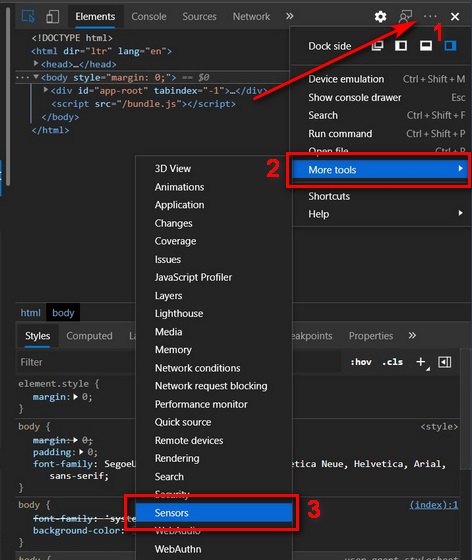
- Найдите вкладку «Датчики» в нижней части окна DevTools. Теперь нажмите кнопку «Переопределить», чтобы выбрать один из предустановленных городов из списка географических местоположений, или введите собственные координаты долготы и широты.
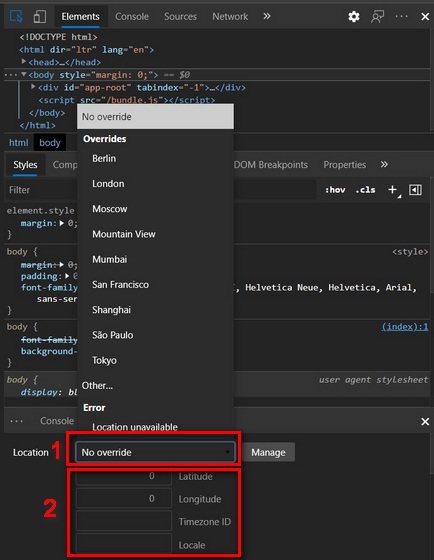
Обратите внимание, что на данный момент у нас есть только один способ изменить местоположение в Microsoft Edge. Я не смог найти очевидного расширения для подмены местоположения для браузера Edge, но, учитывая, что новая версия основана на Chromium, мы, вероятно, должны получить его на каком-то этапе.
Часто задаваемые вопросы
1. Что такое API геолокации HTML5?
API геолокации HTML5 помогает веб-сайтам определять ваше текущее местоположение. Он использует GPS, Wi-Fi и триангуляцию вышек сотовой связи для определения местоположения вашего устройства. Хотя это полезно во многих случаях, например, для получения результатов, специально адаптированных для вашего местоположения, это также может поставить под угрозу вашу конфиденциальность и безопасность.
2. Будет ли подделка вашего географического местоположения работать с каждым сайтом?
Веб-сайты определяют ваше местоположение на основе множества факторов, включая ваше интернет-соединение, сети Wi-Fi в вашем районе, датчики GPS на вашем устройстве (если применимо) и многое другое. Только ваш IP-адрес может определить ваше местоположение вплоть до вашего города, а часто даже до вашего района. Использование мобильной связи еще хуже, поскольку она может идентифицировать вас с точностью до нескольких метров с помощью GPS и вышек сотовой связи.
Это означает, что метод использования JavaScript API в вашем браузере может не работать со многими сайтами. Например, вы не сможете получить доступ к геоблокированному контенту на Netflix, Prime Video, Hulu или других сайтах потокового вещания, используя этот метод. Для этого вам может потребоваться услуга VPN. Тем не менее, даже виртуальные частные сети не всегда надежны, поскольку некоторые потоковые сервисы блокируют доступ прокси-серверам к своему гео-заблокированному контенту.
3. Есть ли другие способы имитации моего местоположения в браузере?
Да, есть. Вы можете использовать расширение браузера VPN, чтобы подделать свое местоположение. Они более легкие, чем полноценные приложения, и работают практически на всех веб-сайтах. Их также часто можно использовать бесплатно, хотя иногда с некоторыми оговорками и ограничениями. Доступно множество из них, но я бы рекомендовал два, это CyberGhost (скачать для Chrome / скачать для Firefox) и Express VPN (скачать для Chrome / скачать для Firefox).
4. Как я могу разблокировать и смотреть контент с географической привязкой из Netflix и т. Д.?
Как уже упоминалось, единственный реальный способ разблокировать и смотреть геоблокированный контент в Netflix и других потоковых сайтах — это через VPN. Однако даже это иногда не работает, потому что многие такие сервисы активно применяют свои геоблокировки, запрещая доступ через прокси-сайты любого описания. Многие премиальные VPN пытаются обойти это, часто меняя свои IP-адреса, поэтому попробуйте подписаться на один из них.
5. Что такое IP-адрес и как его подменить?
IP-адрес или адрес интернет-протокола — это идентификатор, прикрепленный к каждому устройству, подключенному к Интернету. В случае динамического IP-адреса он является временным и сбрасывается при каждом выключении маршрутизатора. IP-адрес выполняет две основные функции. Он идентифицирует сетевой интерфейс хоста и предоставляет информацию о его местоположении, чтобы установить путь к этому хосту. Сегодня используются две версии IP — IPV4 и IPV6. Как правило, единственный способ подделать ваш IP-адрес — использовать маршрут вашего соединения через прокси-сервер или VPN.
Google Ads
В настройках аккаунта Ads есть функция предварительного просмотра. За счет нее можно посмотреть, показывается ли объявление по ключевому слову и увидеть, как будет выглядеть поисковая выдача при вводе запроса, содержащего ключевые слова.

Рис. 16 – Вкладка Планирование в Google Ads
Специалист может проверить показ объявления по желаемой геопозиции, выбрать устройство, язык и аудиторию.
Больше причин использовать VPN
Есть множество веских причин для использования VPN. Вот некоторые из наших фаворитов:
- Безопасность часто является наиболее важной причиной использования VPN. Ведь он шифрует весь ваш онлайн-трафик, что дает защиту от онлайн-хакеров и сторонних шпионов.
- Конфиденциальность — это то, на что мы все имеем право. В конце концов, вы не хотите, чтобы кто-то мог видеть то, что вы смотрите в Интернете. А VPN поможет вам сохранить вашу активность свободной от посторонних глаз.
- Обход правительственной интернет-цензуры может быть невероятно важным, если вы живете в стране, которая внимательно следит за онлайн-активностью своих граждан. И, получив VPN, вы можете обойти цензуру и получить доступ к контенту, который вы хотите, без ведома правительства.
- Доступ к контенту с ограниченным регионом является одной из самых популярных причин использования VPN. Это может быть очень неприятно, когда телешоу, которое вы хотите посмотреть, недоступно в вашей стране или если вы хотите получить доступ к BBC iPlayer за рубежом. С помощью VPN вы можете просматривать контент из других регионов.
- Использование общедоступного Wi-Fi без рисков является еще одним важным преимуществом использования VPN. В конце концов, подключение к общедоступному Wi-Fi может сделать вашу машину более уязвимой для хакеров. Но VPN защитит вас от этих атак, шифруя ваш трафик.
- Обход ограничений на работе или в школе является популярным использованием VPN, поскольку он поможет вам обойти сетевой брандмауэр и позволит вам получить доступ к любым сайтам в черном списке, созданном вашей школой или рабочим местом.
- Если вы блоггер, активист или журналист, очень важно, чтобы ваша работа и ваше местоположение были полностью конфиденциальными. Очень часто от этого может зависеть ваша работа или даже ваша безопасность. VPN замаскирует ваш IP-адрес и сохранит вашу работу и местонахождение в безопасности.
- Убедиться, что Google не может отслеживать вас, важно для людей, которые ценят свою конфиденциальность. Часто может показаться, что Google отслеживает каждый ваш шаг. И вы не хотите, чтобы информация о вас продавалась сторонним компаниям. Использование VPN не позволит Google шпионить за вами.
- Вы можете сэкономить деньги на покупках и путешествиях, используя VPN для доступа к более дешевым предложениям в других местах. Очень часто глобальные компании предлагают разные цены на продукты и услуги в разных странах. Это может помочь вам сэкономить много денег, особенно на путешествиях и онлайн-покупках.
- VoIP-звонки — это дешевый, но полезный способ общения в Интернете. Но без VPN эти передачи голоса по интернет-протоколу могут быть получены и проанализированы. VPN зашифрует эти вызовы и значительно затруднит их расшифровку третьей стороной.
Если вам нужна дополнительная информация о том, как использовать VPN, не стесняйтесь читать наше руководство.
Программы для скрытия IP на ПК
Итак, начнем наш обзор. Мы будем приводить краткое описание программы, ее возможности, системные требование и стоимость (если нет бесплатной версии).
SafeIP
SafeIP – простенькая программа, позволяющая подменить ваш IP, тем самым обеспечив доступ к любым сайтам и стопроцентную анонимность.
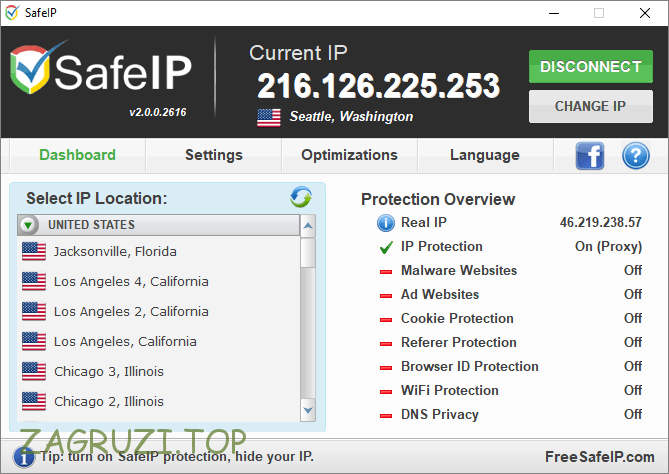
| Официальный сайт: | http://www.freesafeip.com/ru/ |
| Язык: | Русский |
| Цена: | Платная |
| Разработчик: | SafeIP, LLC |
CyberGhost 5
Данное приложение позволяет изменить свой АйПи-адрес через предоставляемый VPN. Иначе говоря, отследить вас уже не получится, в то время как все заблокированные сайты станут доступными. Кроме смены IP тут есть ряд дополнительных функций, таких как:
- автоматический запуск браузера в режиме Инкогнито;
- блокировка рекламы;
- компрессия данных;
- перенаправление https.
Для работы программы требуется установка специального драйвера.
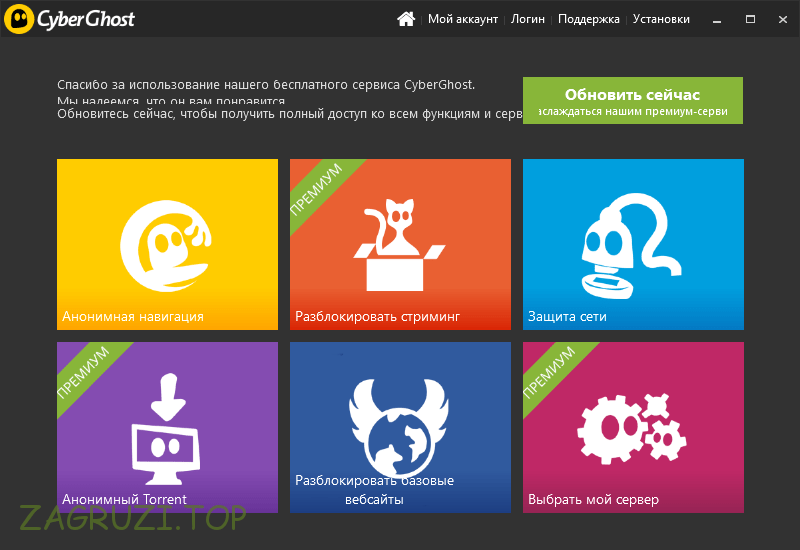
| Официальный сайт: | https://www.cyberghostvpn.com/ru_RU/ |
| Язык: | Английский |
| Цена: | Бесплатно |
| Разработчик: | CyberGhost S.R.L |
Tor Browser
Tor Browser Bundle – это пакет программ, благодаря которому не нужно разбираться с настройками, вы берете браузер и начинаете пользоваться. В основе технологии Tor лежат так называемые туннели. Именно они объединяют все ПК на планете. В комплект утилит входит как сам Tor, так и графическая часть – Vidalia. Также есть портативная версия на основе Mozilla Firefox.
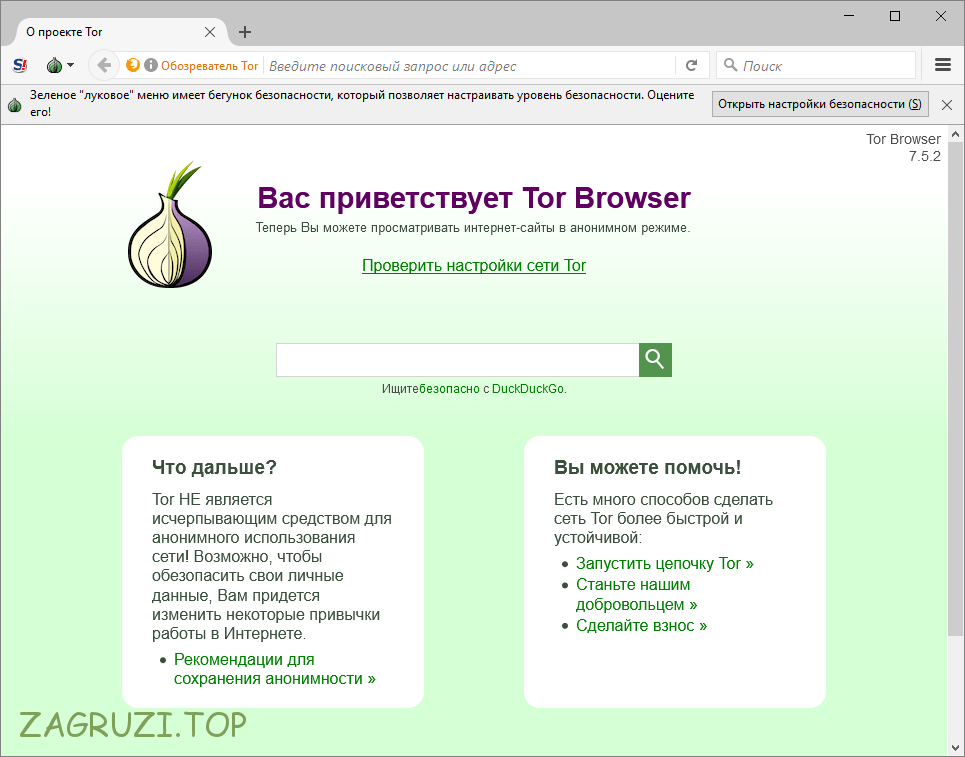
В самом браузере есть специальный ползунок безопасности, который позволяет настроить уровень приватности.
Всего тут 3 режима:
- стандартный. Все функции Tor браузера и сайтов активны;
- более безопасный. Отключен Java Script на сайтах без https, отключены некоторые шрифты и символы, видео HTML5 и другой медиаконтент воспроизводится только после предупреждения;
- наиболее безопасный. Java Script отключен везде, отключен ряд шрифтов, значков и символов, добавлен запрос на воспроизведение HTML5 медиа.
Hide All IP
Еще одно полезное приложение, которое путем подмены способно скрыть ваш настоящий IP. Это сделает серфинг анонимным и навсегда отобьет охоту у хакеров и других злоумышленников. В результате вы получаете доступ абсолютно ко всем сайтам.
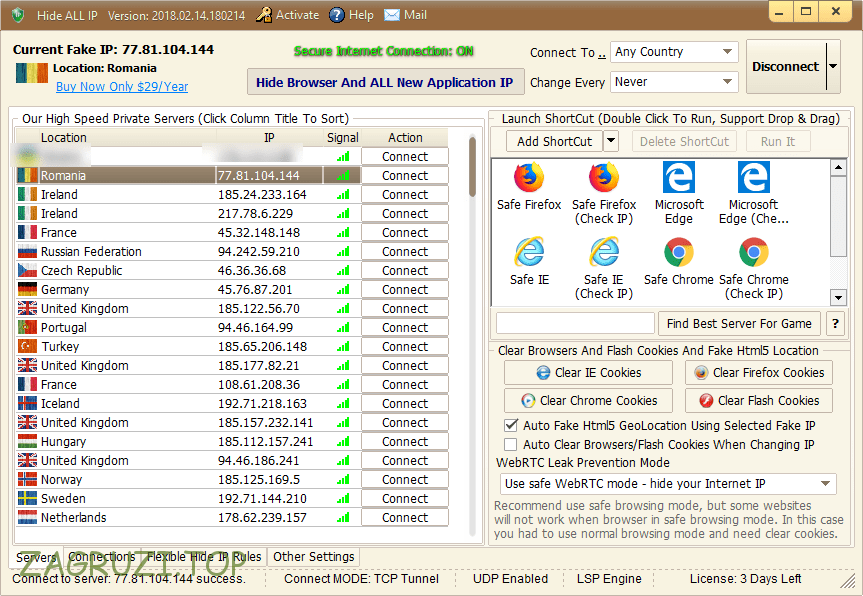
IP можно выбрать из списка. Поддерживаются очень много разных государств.
Hide ALL IP отличается удобством работы, хотя тут и нет русского языка. Все что нужно сделать, это выбрать АйПи и кликнуть по Connect. Дальше просто сворачиваете приложение и наслаждаетесь интернетом.
| Официальный сайт: | https://www.hideallip.com/ |
| Язык: | Английский |
| Цена: | Платная (пробный период) |
| Разработчик: | www.hideallip.com |
Super Hide IP
Маленькая программа всего с одной функцией – скрывать ваш реальный IP. Для того чтобы это стало возможным тут применяются прокси из самых разных точек планеты (в бесплатной версии только США). Для тог очтобы получить полную анонимность просто жмите Hide IP.
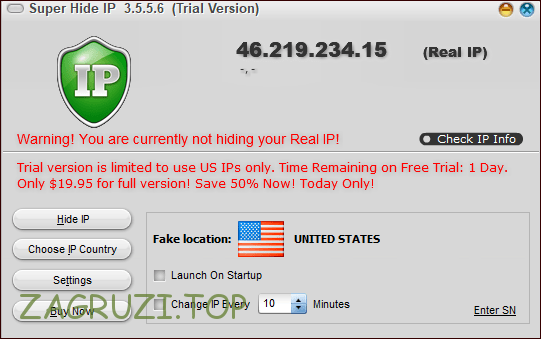
Существенным недостатком приложения является длительное время ответа серверов, которые находятся в северной Америке.
| Официальный сайт: | http://www.superhideip.com/ |
| Язык: | Русский |
| Цена: | Бесплатно |
| Разработчик: | Super Hide IP |
Proxy Switcher
Приложение, которое «на лету» меняет свои прокси. При первом запуске скачивается список всех доступных IP, потом программа меняет ваш реальный адрес на один из них. И Вуаля! Полная анонимность гарантирована.
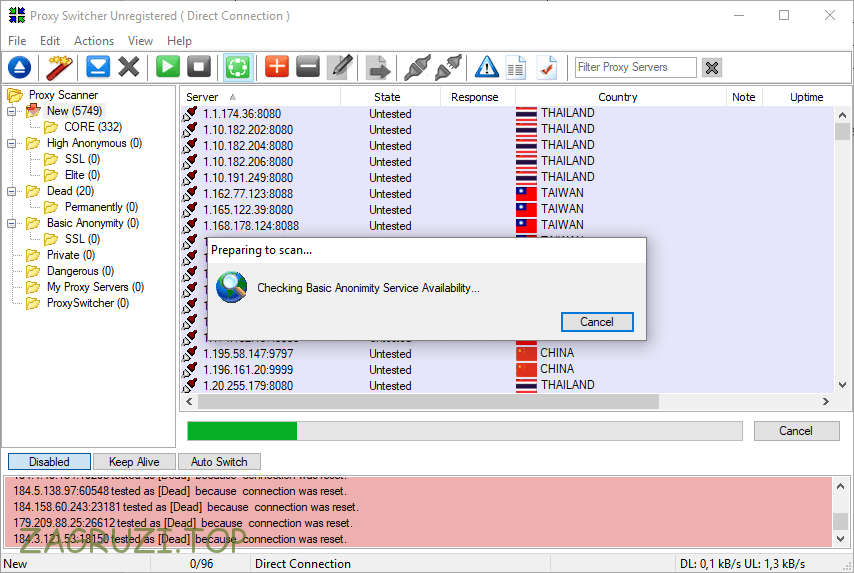
Переключать разные IP тут очень просто. Для этого вам потребуется всего один клик. Также поддерживается режим автоматического переключения.
| Официальный сайт: | http://www.proxyswitcher.com/ |
| Язык: | Английский |
| Цена: | Платная |
| Разработчик: | Valts Silaputnins |
Easy Hide IP
В программе есть список IP разных стран, отсортированных по стабильности соединения. Интерфейс программы довольно прост. Все, что тут нужно сделать, это выбрать АйПи из списка и нажать Conect.
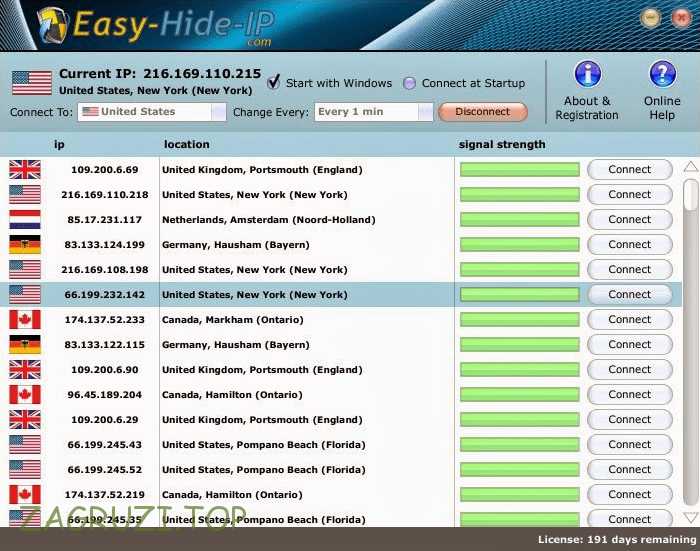
Программа не нагружает ваш ПК, обеспечивает отличную анонимность и в то же время ее серверы довольно быстры даже для просмотра видео онлайн.
| Официальный сайт: | https://easy-hide-ip.com/ |
| Язык: | Русский |
| Цена: | Платная (пробная версия) |
| Разработчик: | Easy-Hide-Ip Team |
HideMe VPN
Одно из лучших приложений, позволяющих сменить ваш IP-адрес. Тут есть бесплатный режим, выбор местоположения прокси и одна-единственная кнопка, нажав которую, вы получите доступ ко всем сайтам и полную анонимность на них.
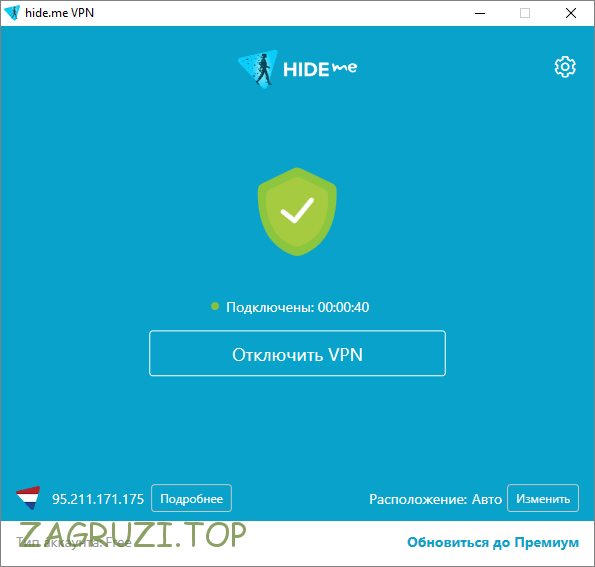
| Официальный сайт: | https://hide.me/ru/ |
| Язык: | Русский |
| Цена: | Платная (есть пробная версия) |
| Разработчик: | eVenture Ltd |
Platinum Hide IP
Программа обладает приятным интерфейсом в стиле macOS, однако, есть тут и недостаток – иногда приложение подключается к «мертвым» прокси. В результате, конечно же, вы отключаетесь от интернета.
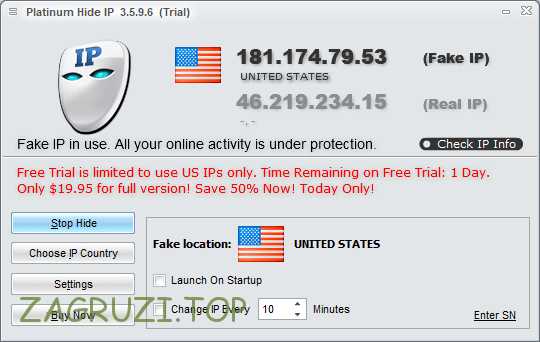
В целом утилита понравилась, для подключения к прокси и скрытию IP тут нужно просто кликнуть по кнопке.
| Официальный сайт: | http://www.platinumhideip.com/ |
| Язык: | Английский |
| Цена: | Демо версия |
| Разработчик: | Platinum Hide IP |
Free Hide IP
Это точно такое же приложение для смены IP как и предыдущее Platinum Hide IP, отличающееся лишь интерфейсом и своей полной бесплатностью. После запуска программы вы кликаете по Hide IP и наслаждаетесь безопасным и анонимным серфингом.
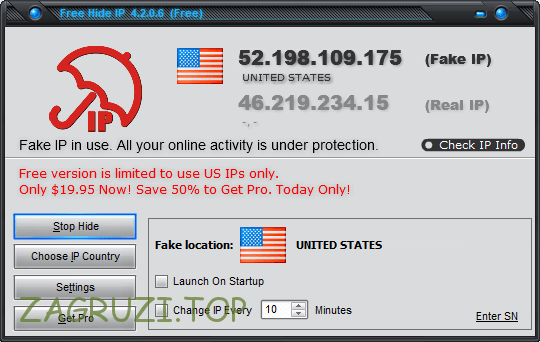
| Официальный сайт: | http://www.free-hideip.com/ |
| Язык: | Английский |
| Цена: | Бесплатная |
| Разработчик: | free-hideip.com |
Hide My IP
Очередное приложение в нашем списке отличается минималистичным интерфейсом и достойным функционалом. В верхней части отображается ваш IP, а ниже него кнопка, которая включает или отключает сервис.
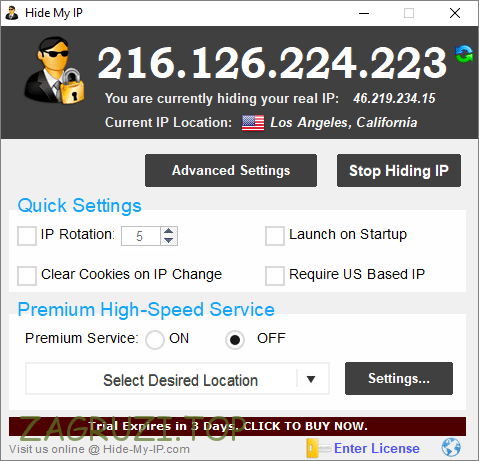
Поддерживается автоматическая смена АйПи, есть расширенные настройки и премиум сервис с более высокой скоростью работы.
Скачать Hide My IP
| Официальный сайт: | https://www.hide-my-ip.com/ |
| Язык: | Английский |
| Цена: | Платная (пробная версия) |
| Разработчик: | My Privacy Tools Inc |
Surf Anonymous
Бесплатная программа для смены IP в один клик. Тут есть ваш реальный адрес (если сервис отключен) и измененный (когда активен). Львиную долю программного интерфейса занимает реклама и склонение к покупке платной версии. Нам программа не понравилась именно из-за своего внешнего вида.
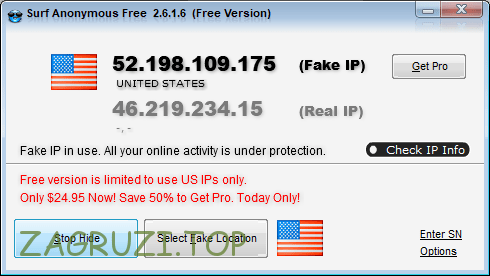
В связи с удаленностью бесплатных серверов из США скорость работы оставляет желать лучшего.
| Официальный сайт: | http://www.surfanonymous-free.com/ |
| Язык: | Английский |
| Цена: | Премиум и бесплатная версии |
| Разработчик: | Surf Anonymous |
Hotspot Shield
Данное приложение мы включили в наш перечень в особом режиме.
Внимание! Использовать эту программу опасно, не вводите данные вашей платежной карты, если вы это сделаете, списание средств возможно в любое время и без предупреждения.
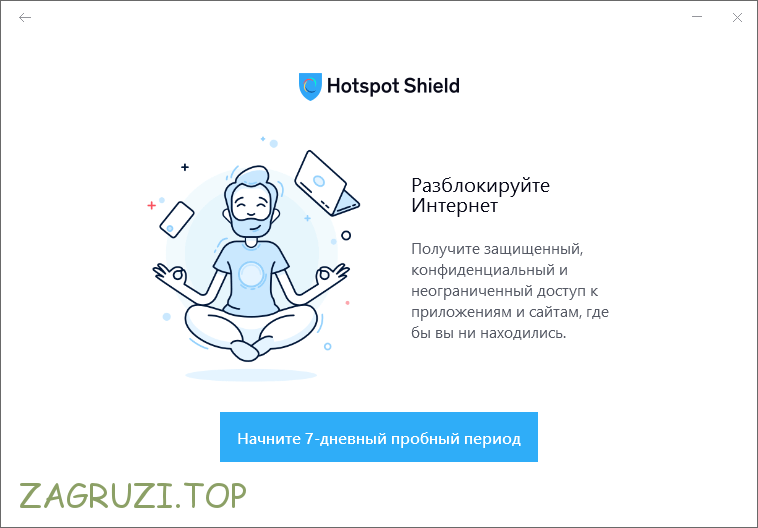
В качестве плагина к браузеру приложение работает хорошо.
| Официальный сайт: | https://www.hotspotshield.com/ru/ |
| Язык: | Русский |
| Цена: | Бесплатно |
| Разработчик: | Ariane Resnick |












